Premiere cc2018 怎样删除工作区
1、首先,点击打开Pr cc2018,进入选择新建项目或者打开已有的项目

2、进入项目面板,点击菜单栏上的 窗口
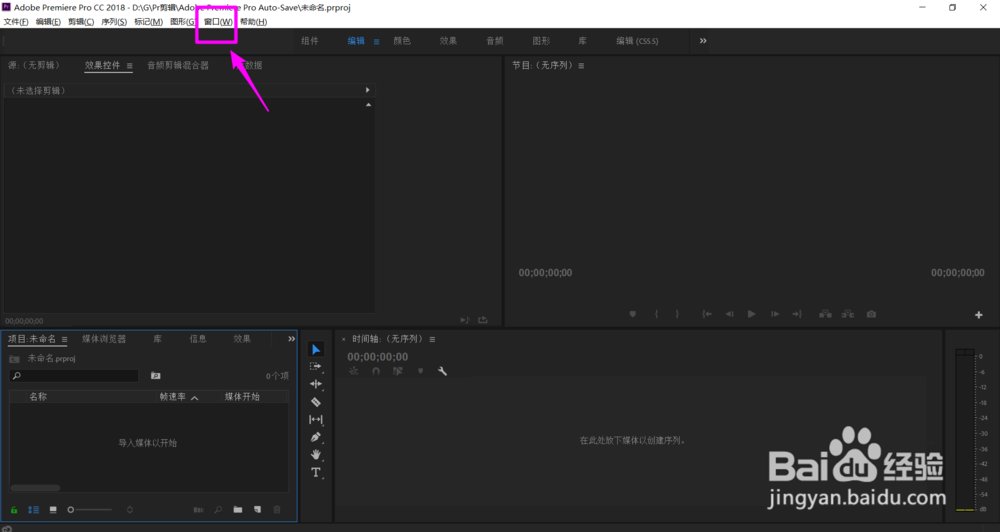
3、在弹出的列表依次选择 工作区 —— 编辑工作区
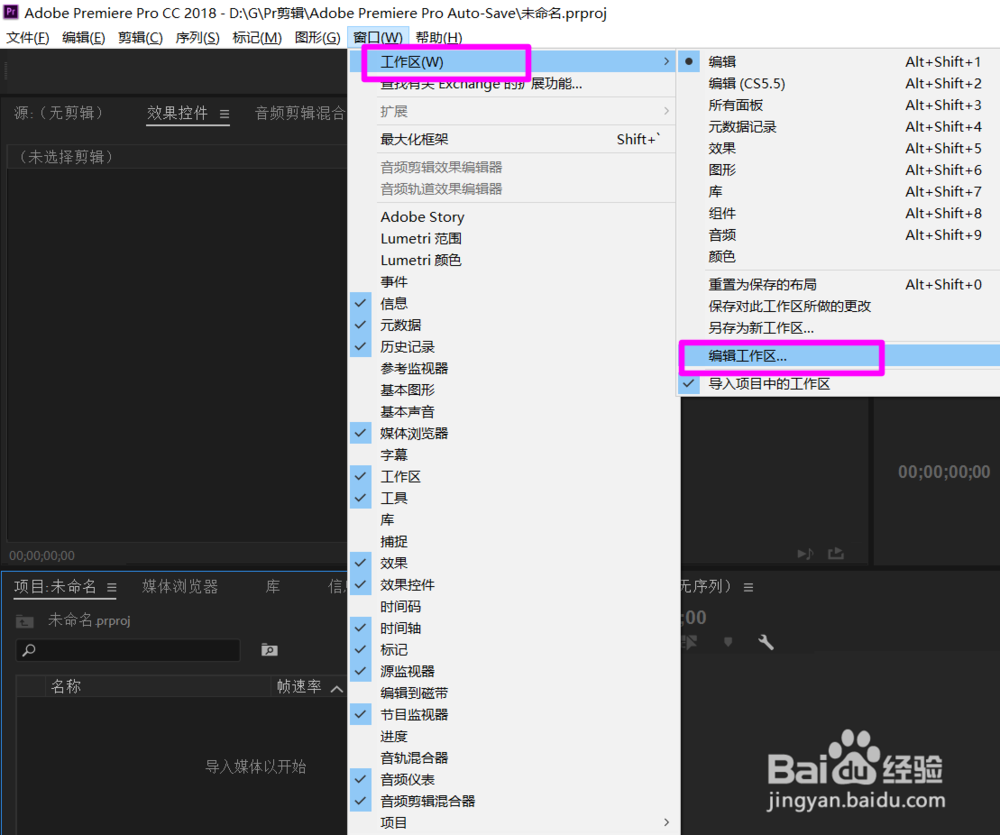
4、在编辑工作区窗口,先选中要删除的工作区项,再点击下方的 删除 按钮,然后点击确定按钮就可以了。
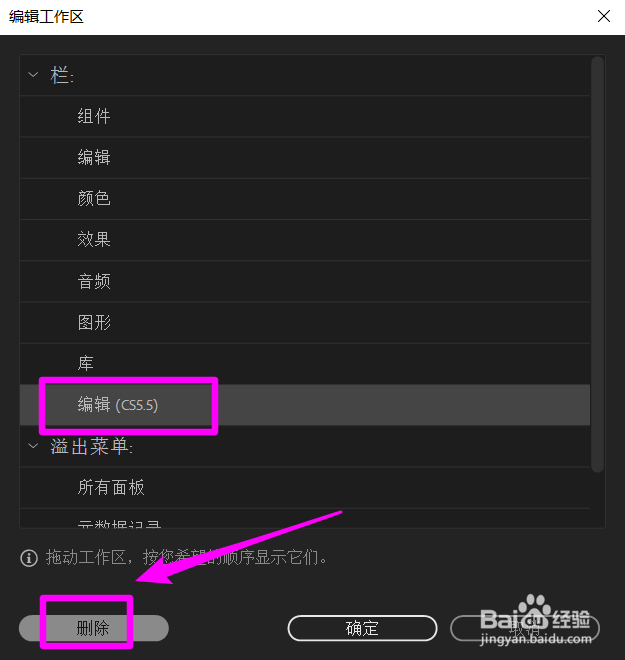
1、直接进入工作区界面,右键点击要删除的工作区
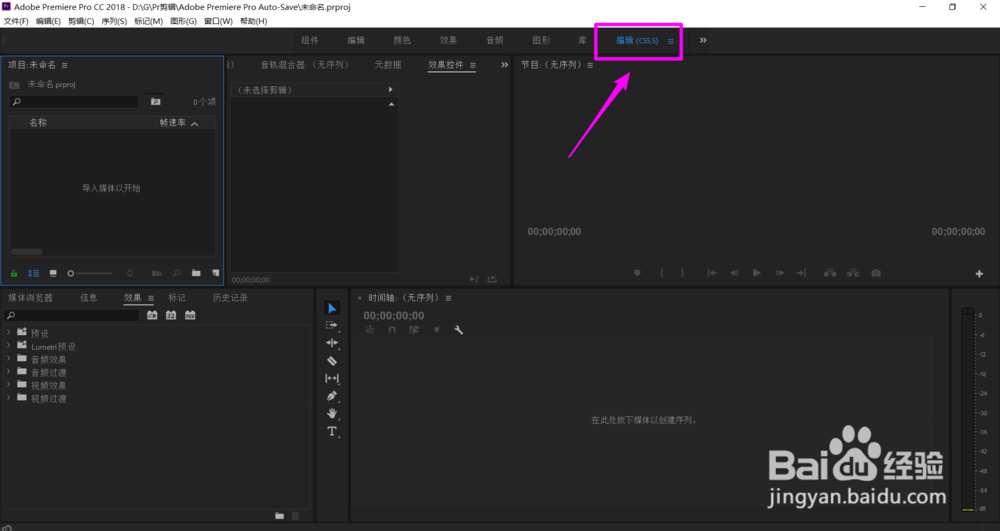
2、在弹出的列表中选择 编辑工作区 项
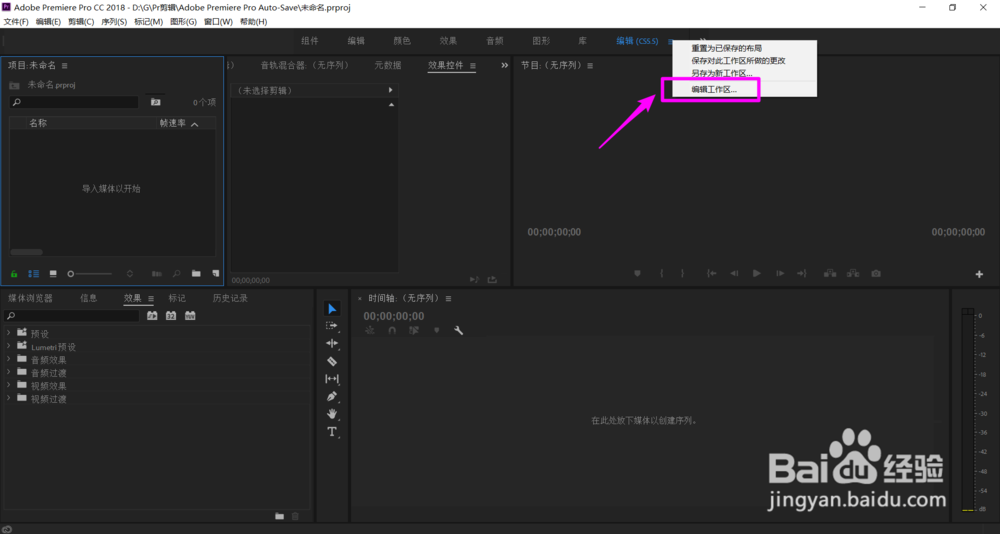
3、在窗口中选中 要删除的工作区,点击 删除 按钮
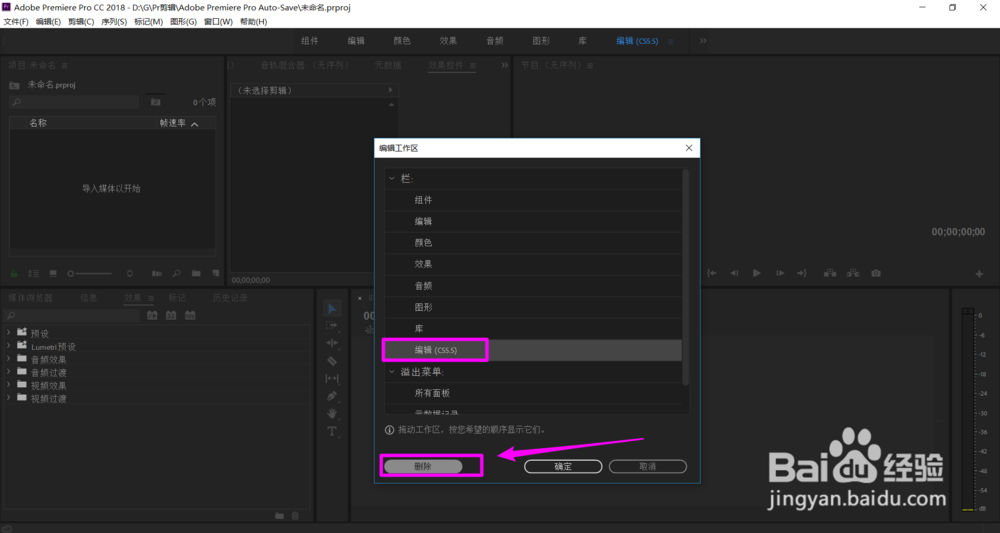
4、点击确认按钮,最终完成工作区的删除。
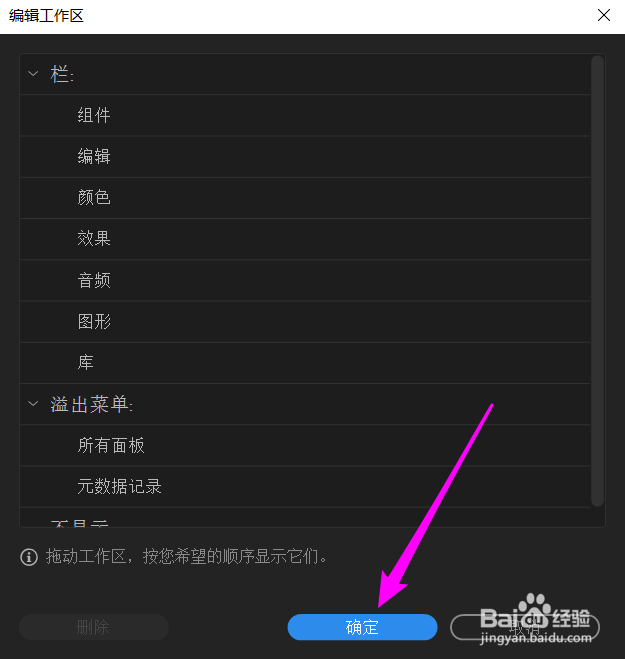
声明:本网站引用、摘录或转载内容仅供网站访问者交流或参考,不代表本站立场,如存在版权或非法内容,请联系站长删除,联系邮箱:site.kefu@qq.com。
阅读量:81
阅读量:60
阅读量:54
阅读量:62
阅读量:122